
Crearea unei imagini de disc


Programul UltraISO trebuie să fie rulat ca administrator.
În meniul „Tools“, selectați „Creați o imagine a CD-ului ..“ în caseta drop-down pentru a seta opțiunile dorite și specificați în cazul în care pentru a salva imaginea.
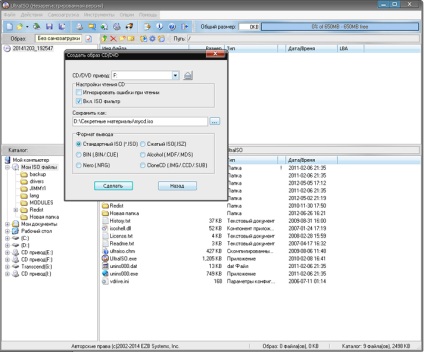
Crearea unei unități bootabil USB la UltraISO
Acum, folosind această imagine puteți crea o unitate flash USB bootabil. Programul UltraISO copia fișierele de imagine create în folderele noului proiect, configurați (dacă este cazul) proprietățile proiectului folosind meniul File al programului și de a salva proiectul. Apoi, urmați pașii pentru a crea o unitate de boot. În meniul "Bootstrapping", selectați "Burn imagine hard disk":

În fereastra rezultată, în conformitate cu „metoda de înregistrare» - USB HDD sau USB-HDD + v2, USB-HDD +:
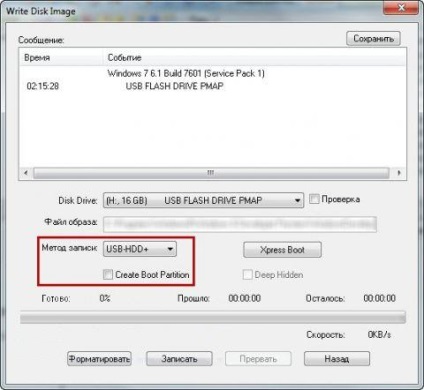
Dacă este necesar, reformata stick-ul de memorie, și înregistrați imaginea. Timpul de înregistrare va depinde de parametrii de performanță de calculator.
Instalarea Windows XP C bootabil USB-stick
Pentru a începe procesul de instalare Windows XP, aveți nevoie pentru a lucra c sistemul BIOS - stabilit în secțiunea Boot computerul să pornească de pe USB.
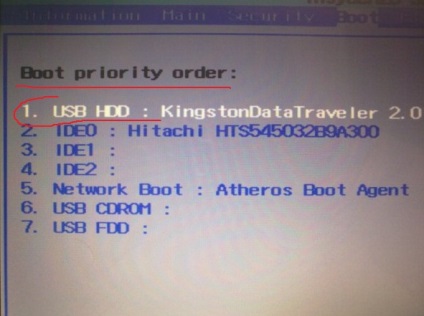
De asemenea, trebuie să acorde o atenție la parametrul Sonfigure SATA. În absența funcționează modul IDE SATA-controler în distribuție trebuie să fie integrat driverul SATA-controller AHCI, în caz contrar, la instalare a obține o eroare. Dacă există ambele moduri, conducătorul auto poate fi integrat după instalarea sistemului de operare XP Windows. (Acest lucru poate fi necesar deoarece computerele moderne sunt controlere de disc SATA-hard utilizate pentru a tehnologiei AHCI, care a fost dezvoltat mai târziu decât sistemul de operare Windows XP).
Procesul de instalare pentru Windows XP C Stick
Următoarea etapă - pentru a insera o unitate USB 2.0 unitate flash USB. deoarece Windows XP port USB 3.0 nu este acceptat. Repornirea calculatorului. Cutia trebuie să fie de instalare Windows XP inscripție, în 10 secunde. vă sunt luate în mod automat la ecranul următor (prima parte a Windows XP Professional de la partiție 0), care, de asemenea, nu trebuie să modificați nimic așteptați doar 10 secunde. și începe procesul de instalare Windows XP.
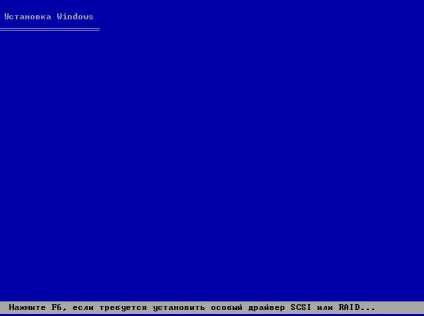
Spre deosebire de instalarea cu USB-Flash-drive în viteză. Cu stick-ul el proichodit mai repede. Orice altceva este la fel ca atunci când utilizați Windows XP disc de instalare. Trebuie să urmați instrucțiunile care apar în timpul procesului de instalare. La finalizarea instalării și a reporni computerul, instala drivere de dispozitiv, verificați prezența de operare sictemy actualizări, instalați software-ul necesar pentru a lucra.
Configurarea parametrilor de sistem:
- timp;
- data;
- standardele regionale (în cazul în care nu sunt instalate în timpul instalării sistemului).

Configurarea setărilor de rețea, instalați periferice. În schimb BIOS-ul să boot-eze de pe hard disk. Sistemul de operare este considerată a fi stabilită. Procedurile rămase sunt realizate după cum este necesar.